Le fotocamere per smartphone di Huawei hanno una reputazione eccezionale. È stata la partnership dell'azienda con Leica e il successivo rilascio del P20 Pro che ha guadagnato il credito di Huawei tra i fotografi e ha fatto sì che molti considerassero il loro telefono come una vera e propria fotocamera per la prima volta.
Diversi anni dopo questa partnership, Huawei ha avuto il tempo di affinare la tecnologia della sua fotocamera. E ora, con il lancio di Huawei Nova 5T, l'azienda ha fornito molte delle sue tecnologie di imaging più innovative in un solido telefono a un prezzo da budget superiore a medio.
L'app fotocamera nativa di Huawei offre una serie di diverse opzioni di scatto e le sue modalità AI possono fornire risultati eccezionali. Ma per avere il pieno controllo sul processo di creazione delle immagini, ti consigliamo di utilizzare la cosiddetta modalità "Pro".
In questo tutorial spiegheremo i diversi controlli disponibili nella modalità Pro di Huawei Nova 5T e suggeriremo quando potresti volerli utilizzare.
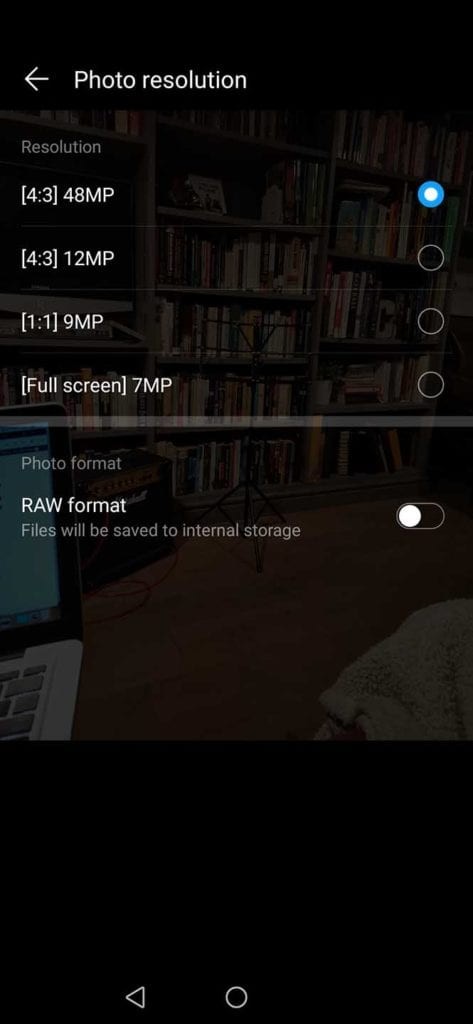
Come acquisire file raw su Huawei Nova 5T
Come i suoi fratelli maggiori della gamma, anche la fotocamera Huawei Nova 5T consente agli utenti di scattare file raw. Tuttavia, l'acquisizione Raw è disponibile solo in modalità Pro. Per abilitare l'acquisizione raw su Nova 5T, procedi come segue:
- Attiva la modalità Pro
Nell'app della fotocamera, premi la scheda Altro e premi Pro per abilitare la modalità Pro.
- Vai al menu Risoluzione
In modalità Pro, premi l'icona a forma di ingranaggio in alto a destra dello schermo per accedere al menu Impostazioni. Qui, premi l'opzione Risoluzione.
- Fai scorrere il pulsante Raw Capture su On
Nel menu Risoluzione vedrai un'opzione Raw Capture nella parte inferiore. Fai scorrere l'interruttore su per abilitare l'acquisizione raw, quindi premi la freccia indietro per tornare all'app della fotocamera.
Opzioni di scatto in modalità fotocamera Huawei Nova 5T Pro
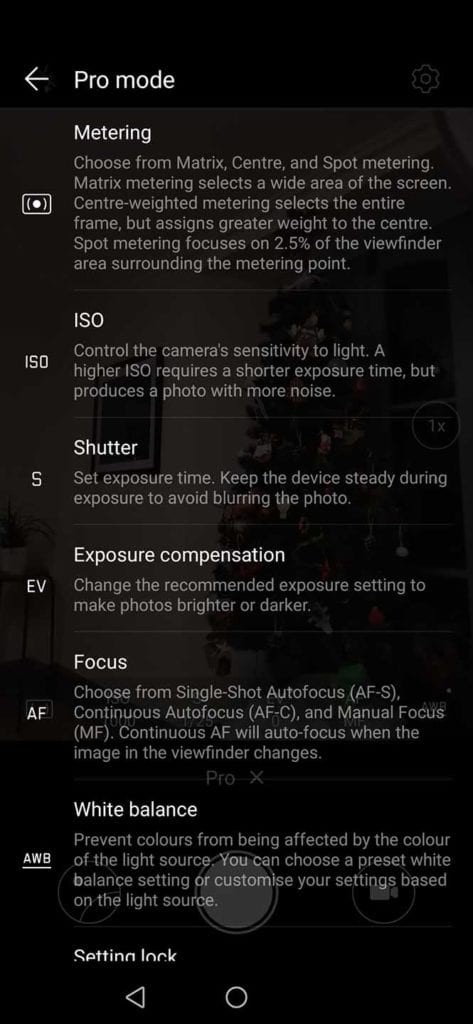
Misurazione
In modalità Pro, Huawei Nova 5T ti consente di scegliere tra le opzioni di misurazione Matrix, Center e Spot. Misuratori in modalità Matrix da un'ampia area dello schermo. Center selezionerà l'intero fotogramma ma darà maggior peso a ciò che è al centro. La misurazione spot serve a determinare l'esposizione migliore per un piccolo punto all'interno dell'inquadratura. Questa modalità seleziona solo il 2,5% del fotogramma intorno al punto di misurazione.
ISO
Qui puoi controllare la sensibilità alla luce del tuo Nova 5T. In condizioni di scarsa illuminazione, imposta un valore ISO più alto e potrai scattare con una velocità dell'otturatore più elevata per immagini più nitide.
Velocità dell'otturatore
Un controllo dell'esposizione fondamentale, questo ti consente di decidere quanta luce raggiungerà il sensore del tuo Nova 5T. Una velocità dell'otturatore elevata consente l'ingresso di meno luce, mentre una velocità dell'otturatore più lenta consente l'ingresso di più luce nella fotocamera. A meno che il telefono non sia stabile, sei suscettibile alle vibrazioni della fotocamera con velocità dell'otturatore più lunghe.
Personalmente, in condizioni di scarsa illuminazione tendo a togliere Nova 5T dalla modalità Pro e scattare in modalità Super Night di Huawei. Questa modalità combina i migliori elementi di una serie di fotogrammi e consente di scattare a mano libera immagini quasi completamente nere, nitide e perfettamente esposte. È una delle caratteristiche distintive della fotocamera di Huawei.
Compensazione dell'esposizione
Il cursore di compensazione dell'esposizione, o EV, ti consentirà di regolare con precisione l'esposizione consigliata e renderla più luminosa o più scura, in base alle tue preferenze.
Modalità messa a fuoco
Qui puoi impostare Nova 5T su Autofocus a scatto singolo (AF-S) o Autofocus continuo (C-AF). In alternativa, puoi anche abilitare la messa a fuoco manuale e utilizzare il dispositivo di scorrimento che appare per spostare gli elementi della cornice dentro e fuori fuoco.
Bilanciamento del bianco
Con il bilanciamento del bianco puoi evitare che i colori del soggetto e della scena vengano esagerati dal colore della fonte di luce. Il bilanciamento del bianco mantiene efficacemente un vero bianco all'interno della scena in base alla temperatura del colore della sorgente luminosa.
Il controllo della modalità Huawei Nova 5T Pro ti consente di scegliere tra una gamma di opzioni preimpostate, come Nuvoloso, Ombra, Pieno sole, oppure puoi personalizzarlo in base alla tua configurazione specifica.
Quali impostazioni Huawei Nova 5T Pro utilizzare?
Sebbene tu abbia il pieno controllo in modalità Pro, non sentirti in dovere di apportare modifiche a ogni impostazione. Ad esempio, in condizioni di buona luce potresti voler lasciare il bilanciamento del bianco su Auto (AWB) e non toccare il menu di compensazione dell'esposizione.
Probabilmente scoprirai che la velocità dell'otturatore, la modalità di messa a fuoco e la misurazione sono le impostazioni che regoli maggiormente. Vale la pena esplorare ogni controllo, però. Il modo migliore per scoprire di cosa è capace il tuo Nova 5T è prendere una scena e girarla in diversi modi utilizzando questi diversi controlli.
Hai un telefono Huawei e scatti in modalità Pro? Facci sapere i tuoi migliori consigli nei commenti!
